应该记住的 30 个 CSS 选择器
refer to:http://www.akasuna.com/2011/04/06/the-30-css-selectors-you-must-memorize/
可能你已经学过了 CSS 的 ID 选择器、类选择器和后代选择器,但是这就够了吗?
可能不太够,对于 CSS 而言,还有很多灵活的使用方法。
本文将向你介绍一些常用的 CSS 选择器方法,其中有一些是 CSS3 选择器,只有比较新的浏览器才支持,但是这些新选择器同样要记住,因为像 IE6 之类旧浏览器终将被淘汰。
OK,开始。
1. *
* { margin: 0; padding: 0; }
此星号将选择当前页面内所有标签,相信很多人都使用过这招来清空浏览器默认的 margin 和 padding,如果是在测试的时候,用这招当然没什么问题,但是在正式的产品中尽量不要这样用,据说它会大大加重浏览器的负担,而且也没必要清空所有标签的 margin 和 padding。
* 同样可以作为子选择器使用:
#container * { border: 1px solid black; }
以上代码将为 ID 为 container 容器内所有标签加上一个像素宽的黑色实线边框。
2. #X
#container { width: 960px; margin: auto; }
以 # 开头的选择器允许我们根据 ID 来选择标签,这种选择器最为常用。ID 选择器用法比较严格,对于一个 HTML 文档而言,不允许出现 ID 相同的标签,因此 ID 选择器只能选择一个标签。
3. .X
.error { color: red; }
这个是类选择器,类选择器和 ID 选择器的区别是 HTML 中的类可以重复,也就是说通过类选择器可以选择多个标签,当 HTML 中的多个标签有共同特性时,可以把他们定义为一个类,这样在 CSS 中就可以很容易的选择它们。
4. X Y
li a { text-decoration: none; }
这个一般称为后代选择器。例如,你并不像选择所有超链接,而只想选择 li 标签中的超链接,就可以用后代选择器。
5. X
a { color: red; } ul { margin-left: 0; }
如果你想通过标签类型来选择页面上的所有标签,可以使用这种标签选择器。例如,你想要选择页面上所有超链接,可以使用 a { }。
6. X:visited 和 X:link
a:link { color: red; } a:visited { color: purple; }
这是伪类选择器,我们可以使用 a:link 来选择所有没被点击过的超链接,也可以用 :visited 来选择所有被点击过或访问过的超链接。
7. X + Y
ul + p { color: red; }
这个可以称为邻近选择器,以上面的代码为例,它只能选择紧跟着 ul 的 p 标签,而且只有 ul 后面的第一个 p 会被选中。
8. X > Y
div#container > ul { border: 1px solid black; }
X > Y 和 X Y 的不同之处前者只能选择 X 的直接后代。例如如下标签:
<div id="container"> <ul> <li> List Item <ul> <li> Child </li> </ul> </li> <li> List Item </li> <li> List Item </li> <li> List Item </li> </ul> </div>
基于以上 HTML 代码,#container > ul 选择器只能选择 id 为 container 的 div 下面的 ul,而 li 下面的 ul 却选择不到。
9. X ~ Y
ul ~ p { color: red; }
这种选择器和 X + Y 有相似之处,但是又没有 X + Y 严格,对于邻近选择器(ul + p)而言,只能选择紧跟着 ul 的第一个 p 标签,而 ul ~ p 却可以选择 ul 后面的所有 p 标签。
10. X[title]
a[title] { color: green; }
这个称为属性选择器,例如上面的代码,只能选择出具有 title 属性的超链接。
11. X[href="foo"]
a[href="http://akasuna.com"] { color: #1f6053; }
上面的 CSS 代码,只会选择链接到 http://akasuna.com 的超链接设置为绿色,而其它超链接则不受影响。如果你想为指向不同站点的超链接指定不同的颜色,这是个好方法。
12. X[href*="akasuna"]
a[href*="akasuna"] { color: #1f6053; }
这种方法更为常见,*= 表示指定的字符串必须出现在属性的值里面,这样一来,akasuna.com,demo.akasuna.com,bbs.akasuna.com 甚至是akasuna2.com 都将被此选择器选择到。
13. X[href^="http"]
a[href^="http"] { background: url(path/to/external/icon.png) no-repeat; padding-left: 10px; }
有些网站会在超链接的旁边显示一个图标来表示此链接为外部链接,估计大多数人都见过这样的设计,此图标用来提醒访客,点击此链接将打开另外一个完全不同的网站。
其实要做到这点也很容易,只要判断一下超链接地址的开头部分就行了,如果超链接的 href 属性是以 http 开头的,那么就说明它是外部链接,就像上面的代码那样。
注意:我们这里判断的是
http而非http://,一是没必要,二是为了兼顾https://之情况。另外,使用这种方法的话,有一个前提,所有内部链接都用相对路径而非绝对路径,这样才能保证内部链接不是以
http开头。
如果我们要为那些链接向图片的超链接设置特定的样式呢,这种情况就要判断超链接地址的末尾部分了。
14. X[href$=".jpg"]
a[href$=".jpg"] { color: red; }
使用 $,表示的是字符串的末尾部分,这里我们要查找那些链接向图片的超链接,也就是 url 地址是以 .jpg 结尾的那些。注意,这里没有考虑 .gif和 .png 的情况。
15. X[data-*="foo"]
a[data-filetype="image"] { color: red; }
接着上面的第 14 条,如果我们兼顾各种图片格式,例如:png,jpg,jpeg,gif,又该怎么办呢?你可能会想到下面这种方法:
a[href$=".jpg"], a[href$=".jpeg"], a[href$=".png"], a[href$=".gif"] { color: red; }
但是这样写起来稍微有点痛苦,而且低效。其实我们这里可以使用自定义属性,为所有指向图片的超链接添加一个属性 data-filetype,如:
<a href="path/to/image.jpg" data-filetype="image"> Image Link </a>
然后就可以在 CSS 里面使用标准的选择器来选择这些超链接了。
a[data-filetype="image"] { color: red; }
16. X[foo~="bar"]
a[data-info~="external"] { color: red; } a[data-info~="image"] { border: 1px solid black; }
参照上面的第 15 条那个自定义属性,我们可以创建一个 data-info 属性,这个属性值可以接收多个值:
<a href="path/to/image.jpg" data-info="external image"> Click Me, Fool </a>
这样一来,通过一个属性就可以表达两层意思:1. 它是外部链接;2. 它是指向图片的链接。然后就可以用 CSS 分别对此超链接设置样式:
/* 选择 data-info 属性中包含有 "external" 的那些超链接 */ a[data-info~="external"] { color: red; } /* 选择 data-info 属性中包含有 "image" 的那些超链接 */ a[data-info~="image"] { border: 1px solid black; }
17. X:checked
input[type=radio]:checked { border: 1px solid black; }
又是一个伪类选择器,它能选择那些被选中的标签,例如单选框、复选框等,用起来应该很简单。
18. X:after
这个不是伪类,而是伪元素,对应的还有 :before,从字面上看,它们分别表示元素的前面和后面,实际上它们的功能是在元素的前面或后面添加内容,需要和 CSS 的 content 属性配合使用,如:
h1:after { content:url(logo.gif) }
在显示时,标题内容后会插入一张图片,这就是伪元素 :after 的作用。
19. X:hover
div:hover { background: #e3e3e3; }
拜托,这个大家都会的,它表示当鼠标在元素上悬停时的样式。
注意:在老版本 IE 中,这个伪类只对超链接有效,对其它任何元素无效!
常见的用法是,当鼠标悬停的找链接上的时候,给超链接设置一个底部边框:
/* order-bottom: 1px solid black; 的效果看起来比 text-decoration: underline; 要好一些 */ a:hover { border-bottom: 1px solid black; }
20. X:not(selector)
div:not(#container) { color: blue; }
嗯,这个伪类选择器比较有用。试想一下,如果你要选择页面中除了 id 为 container 之外的所有 div,这段代码应该就是你想要的。
或者,你想要选择页面中除了 p 标签外的所有标签:
*:not(p) { color: green; }
但是这应该很少用到。
21. X::pseudoElement
p::first-line { font-weight: bold; font-size: 1.2em; }
我们可以使用伪元素(这里用的是 :: 哦)为元素的某部分设定样式,例如段落的第一行,或者第一个字母。切忌,这种方法只对块级元素起作用。
为段落的第一个字母设定样式:
p::first-letter { float: left; font-size: 2em; font-weight: bold; font-family: cursive; padding-right: 2px; }
这段代码将为页面上所有段落设置首字下沉的效果,这种样式在报纸上经常可以看到。
22. X:nth-child(n)
li:nth-child(3) { color: red; }
nth-child 伪类选择器以一个整数作为参数,不包括 0,要从 1 开始。如果你想选择列表元素中的第 2 个,可以使用 li:nth-child(2)。
这个方法当然也可以用来选择多个元素,例如 li:nth-child(4n) 就可以用来选择列表元素中的第 4 个,第 8 个,第 12 个 ……(4 的倍数)。
23. X:nth-last-child(n)
li:nth-last-child(2) { color: red; }
如果一个 ul 中的有 400 个条目,而你只想选择其中的倒数第 2 个,该怎么办呢?
相比 li:nth-child(399) 而言,nth-last-child(2) 也许更为适合。
24. X:nth-of-type(n)
ul:nth-of-type(3) { border: 1px solid black; }
有时候,你不是想选择 ul 中的第 3 个 li,而是想选择第 3 个 ul,而这些 ul 又没有 id, 该怎么办呢?
此时应该使用 nth-of-type(n),上述代码将为页面中的第三个 ul 设置一个 1 个像素的黑色边框。
25. X:nth-last-of-type(n)
ul:nth-last-of-type(3) { border: 1px solid black; }
请参照第 23 条中的 nth-last-of-type 自行理解。
26. X:first-child
ul li:first-child { border-top: none; }
这个伪类用来选择父元素中的第一个子元素,对应的还有 X:last-child。你可以用它来删除列表中第一个元素和最后一个元素的边框。
例如,有一个列表,如果列表中每个元素都有一个 border-top 和 border-bottom,那么第一个元素和最后一个元素的边框看起来就有点多余了。
很多人都会想到为第一个元素和最后一个元素分别设置一个 first 和 last 类名称,然后通过这个类名称清楚他们的边框。这样当然也是可以的,但是用伪类同样也可以达到效果,具体请看下面的第 27 条。
27. X:last-child
ul > li:last-child { color: green; }
和 first-child 对应,last-child 用来选择父元素中的最后一个子元素。结合上面的第 26 条,有如下示例:
HTML 代码
<ul> <li> List Item </li> <li> List Item </li> <li> List Item </li> </ul>
CSS 代码
ul { width: 200px; background: #292929; color: white; list-style: none; padding-left: 0; } li { padding: 10px; border-bottom: 1px solid black; border-top: 1px solid #3c3c3c; }
这段 CSS 代码为列表设置了背景色,消除了 ul 默认的内边距,并对每个 li 设置了边框,边框颜色深于 ul 的背景色。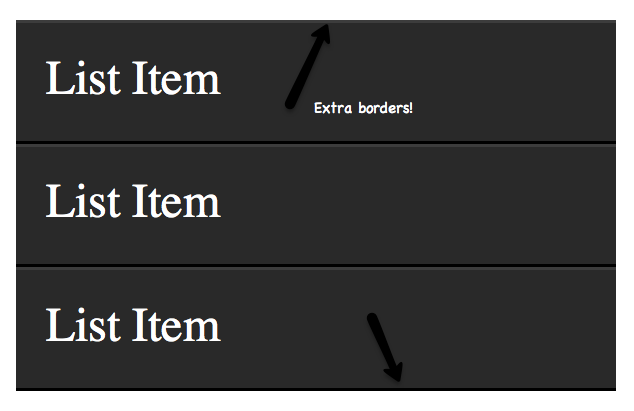
问题来了,正如图片上所示,此无序列表的最顶端和最低端也有边框,这看起来有点不爽。下面我们用 :first-child 和 :last-child 来解决这个问题:
li:first-child { border-top: none; } li:last-child { border-bottom: none; }
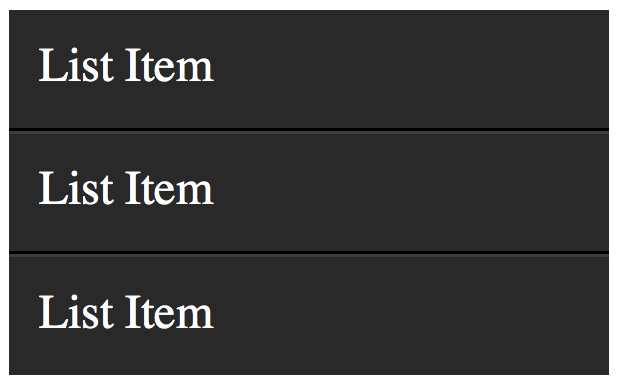
效果如图所示,最顶端和最低端的边框没有了,问题解决了。
28. X:only-child
div p:only-child { color: red; }
实际上,你可能会发现 only-child 这种伪类并不常用,但是在某些场合,你还非用它不可。
only-child 用来选择那些是父元素中唯一的子元素的元素(独生子女!)。例如上面的代码,如果某个 div 中只有一个段落,那么这个段落将会以红色字体显示,如果有多个段落,则不受影响。
看下面的 HTML 代码:
<div> <p> My paragraph here. </p> </div> <div> <p> Two paragraphs total. </p> <p> Two paragraphs total. </p> </div>
这段 HTML 代码中,第二个 div 中有 2 个段落,这两个选择器不会被此选择器选择到;而第一个 div 中只有 1 个段落,因此这个段落是 only-child,它会以红色字体显示。
29. X:only-of-type
li:only-of-type { font-weight: bold; }
跟第 28 条类似,都是选择子元素。区别是:第 28 条中,选择的是唯一子元素(独生子女,不管是男的还是女的,反正只有一个);而第 29 条中,选择的是某类型的唯一元素(可以有多个孩子,但是性别不能相同,假如是两男一女,那么这个唯一女性将被选择到)。
30. X:first-of-type
first-of-type 伪类选择的是相同类型元素中的第一个元素。
为了便于理解,不妨来做个测试,请将如下代码拷贝至文本编辑器中:
<div> <p> My paragraph here. </p> <ul> <li> List Item 1 </li> <li> List Item 2 </li> </ul> <ul> <li> List Item 3 </li> <li> List Item 4 </li> </ul> </div>
此时,如果让你用 CSS 选择 List Item 2,该如何做呢?
方案一:
有多种方法可以达到效果,先来看第一种,使用 first-of-type
ul:first-of-type > li:nth-child(2) { font-weight: bold; }
这段代码的意思是,先找到页面中的 ul,找到了 2 个 ul,那么选择第 1 个,然后再此无序列表中选择第 2 个 li。
方案二:
第二种方法是用邻近选择器
p + ul li:last-child { font-weight: bold; }
找到紧跟着 p 元素的 ul,然后选择此 ul 中的最后一个 li 即可。
方案三:
ul:first-of-type li:nth-last-child(1) { font-weight: bold; }
跟方案一类似,先找到第一个 ul,然后找到其倒数第一个 li。
结语
如果你在使用如 IE 6 之类的低版本浏览器,那么以上有些比较新 CSS 选择器可能不适合。但是不要因为自己使用的是低版本浏览器,就不学习这些新的 CSS 选择器,不学的话吃亏的还是自己。这里有一个浏览器兼容性列表,另外你也可以使用 Dean Edward 的 IE9.js 让你的低版本 IE 支持一些IE9 的特性。
另外,当使用一些如 jQuery 之类的 JS 库的时候,尽量在使用过程中用标准的 CSS3 选择器,而非 JS 库自定义的选择器,如果可能的话,JS 库使用浏览器自身的 CSS 解析器,比使用 JS 库自定义的解析器 速度更快。
本文翻译自 The 30 CSS Selectors you Must Memorize,并稍作修改。基本上每种选择器都有对应的 DEMO,请至原文查看。